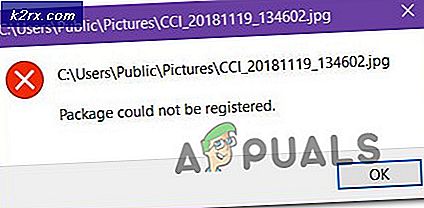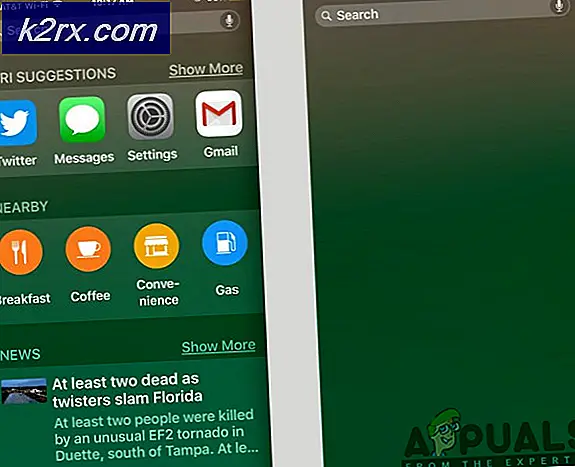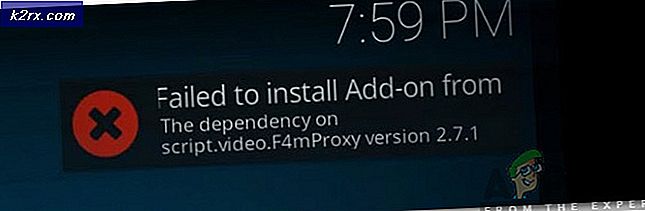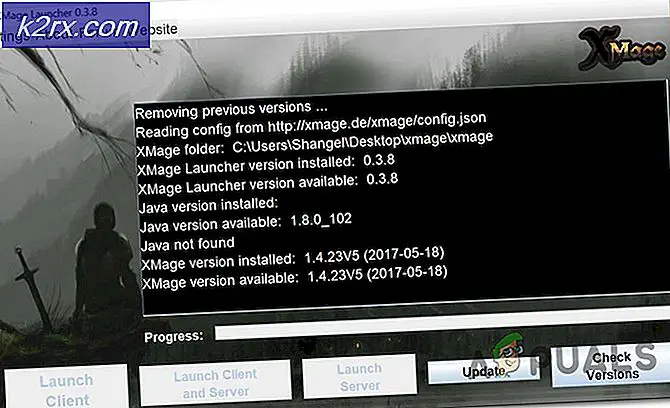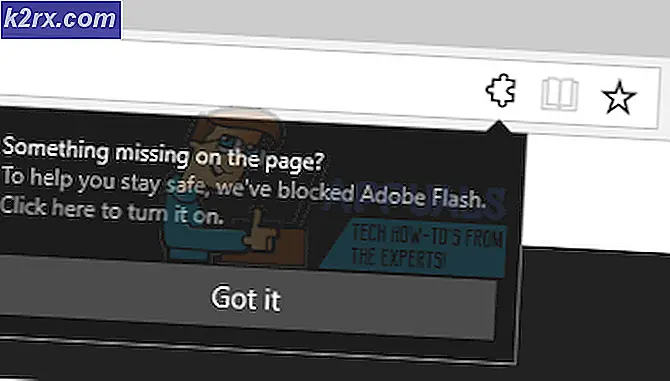Hoe gebruik ik Windows Live Photo Gallery op Windows 10?
Toen Windows 7 uitkwam, werd de zelfstandige Windows Photo Gallery-applicatie hernoemd naar Windows Live Photo Gallery en verplaatst naar de Windows Live Essentials-suite met applicaties. Het programma is inmiddels stopgezet door Microsoft en wordt niet langer officieel ondersteund.
Ondanks de incidentele problemen waarmee gebruikers worden geconfronteerd, blijft Windows Live Photo Gallery een van de meest effectieve Windows-programma's ooit voor het organiseren van afbeeldingen, evenals een competente afbeeldingseditor, en er is dus nog steeds vraag naar. Hoewel het programma niet langer via officiële kanalen op Windows 10 kan worden geïnstalleerd en gebruikt, zijn installatieprogramma's voor offline iteraties van de Windows Live Essentials-suite en zijn componenten nog steeds elders beschikbaar. Om Windows Live Photo Gallery op Windows 10 te installeren, moet u:
- Klikhierom te beginnen met het downloaden van een installatieprogramma voor de zelfstandige versie van de laatste Windows Live Essentials 2012-build die door Microsoft is uitgebracht.
- Wacht tot het downloaden is voltooid.
- Nadat de download is voltooid, navigeert u naar de map waarnaar het installatieprogramma is gedownload.
- Zoek het bestand met de naamwlsetup-all.exe en dubbelklik erop omrennenhet.
- Wacht tot het installatieprogramma de bestanden heeft voorbereid die nodig zijn voor de installatie.
- Op deWat wil je installerenscherm, klik opKies de programma's die je wilt installeren.
- Schakel de selectievakjes uit naast alle programma's in hetWindows Live Essentials 2012suite en laat alleen de doos naastFotogalerij en Movie Makeraangevinkt en geselecteerd.
- Klik opInstalleren.
- Wacht tot het programma is geïnstalleerd.
- Zodra het installatieprogramma klaar is met het installeren van het programma, klikt u opDichtbij.
U zou nu Windows Live Photo Gallery op uw computer moeten zien en dubbelklikken op de snelkoppeling Photo Gallery zal het programma voor u starten.
Hoewel het installeren van Windows Live Photo Gallery op Windows 10 vrij eenvoudig en duidelijk is, is het een heel ander verhaal om het aan het werk te krijgen en te gebruiken. Windows 10 was niet noodzakelijkerwijs gebouwd om compatibel te zijn met applicaties die zo oud zijn als Windows Live Photo Gallery, en daarom ontbreken er enkele bestanden en componenten die nodig zijn om het programma uit te voeren. In dat geval kunt u het volgende foutbericht tegenkomen wanneer u Windows Live Photo Gallery op Windows 10 probeert te starten:
“Fotogalerie kan niet starten omdat Microsoft SQL Server 2005 Compact Edition ontbreekt. Wilt u naar het Microsoft Downloadcentrum gaan om het te installeren?”
Helaas biedt Microsoft, net als Windows Live Photo Gallery, niet langer Microsoft SQL Server 2005 Compact Edition aan om te downloaden. De component kan echter nog steeds worden gedownload van externe bronnen. Om Microsoft SQL Server 2005 Compact Edition te downloaden en installeren, hoeft u alleen maar:
- Ga naar een internetbrowser naar keuzehier.
- Klik op deDownload nu knop, en uw computer begint met het downloaden van een Microsoft Installer voor het Microsoft SQL Server 2005 Compact Edition.
- Wacht tot het downloaden is voltooid.
- Nadat de download is voltooid, navigeert u naar de map waarnaar de Microsoft Installer is gedownload.
- Zoek het bestand met de naamSQLServerCE31-NL.msi en dubbelklik erop omrennenhet.
- Volg de instructies en instructies op het scherm om te installeren Microsoft SQL Server 2005 Compact Edition.
- Nadat het onderdeel met succes is geïnstalleerd, sluit u de Microsoft Installer.
Probeer Windows Live Photo Gallery te starten terwijl Microsoft SQL Server 2005 Compact Edition nu is geïnstalleerd, en het programma zou moeten starten en probleemloos moeten werken.
Houd er rekening mee dat dit programma is stopgezet en dat het nu niet officieel wordt ondersteund door Microsoft, vooral niet voor Windows 10, aangezien ze nu de Photos-app voor Windows 10 hebben. Het is dus mogelijk dat u problemen krijgt zoals Gallery Error 0X8007000b of Photo Gallery Has Gestopt met werken. Gelukkig hebben we beide problemen in een artikel behandeld, u kunt ze bekijken en dat zou uw probleem moeten oplossen. Als u nog steeds problemen ondervindt met de installatie van het programma of problemen tijdens het gebruik van het programma, zult u helaas vastzitten met de standaardfoto-app van Windows 10, hun moderne app. Als u niet de voorkeur geeft aan die app, kunt u ook proberen om de oude Windows Photo Viewer te gebruiken, hier is de tutorial over het inschakelen van de oude Windows Photo Viewer op Windows 10.